Durante l'installazione di Ubuntu, ti viene chiesto di creare un utente e quell'utente ottiene l'accesso sudo per impostazione predefinita. Va bene, perché hai bisogno dei privilegi di root per fare cose come eseguire aggiornamenti e installare pacchetti (probabilmente non sarebbe troppo bello se qualsiasi utente potesse farlo).
Ma che dire dei nuovi utenti che hai creato dopo aver installato Ubuntu? Cosa succede se anche il nuovo utente necessita delle autorizzazioni sudo?
In questo tutorial, esaminerò i passaggi necessari per aggiungere un utente a sudoers in Ubuntu, sia dalla riga di comando che da una GUI.
Il metodo GUI funzionerà per la versione desktop di Ubuntu, mentre il metodo a riga di comando funzionerà sia per la versione desktop che server.
Nota:questo tutorial non sulla creazione di utenti in Ubuntu. Presumo che tutti gli utenti per cui stai facendo questo siano già stati creati. Infine, per concedere l'accesso a sudo a un altro utente, devi avere tu stesso l'accesso a sudo.
Concedere i permessi sudo dalla riga di comando
Dare a un utente l'autorizzazione sudo dalla riga di comando è solo un comando singolo se conosci il nome utente dell'utente:
sudo usermod -aG sudo username
Il comando precedente aggiunge l'utente a sudo gruppo, che viene utilizzato per tenere traccia degli utenti a cui è consentito disporre delle autorizzazioni sudo. Basta aggiungere l'utente a sudo il gruppo si occupa di tutto. Abbastanza facile, vero?
Esaminiamo cosa ha appena fatto quel comando:
- usermod:il comando usermod viene utilizzato per modificare un utente esistente in Linux.
- -aG:Il
aopzione significa aggiungere(o aggiungere),Gè per gruppi. Quindi, questo aggiunge il gruppo specificato all'utente specificato, senza toccare i gruppi esistenti dell'utente. Se escludi ilaopzione, l'utente verrebbe rimosso da tutti i suoi gruppi tranne sudo (non lo vuoi). - sudo:il secondo sudo nel comando rappresenta il gruppo sudo.
- nome utente:questo è il nome dell'utente che vuoi aggiungere al gruppo sudo.
Se non conosci il nome utente esatto, puoi elencare gli utenti sul tuo sistema usando il compgen -u comando. Troverai il nome utente verso la fine dell'output del comando.
Come verificare se l'utente ha accesso sudo
Esistono vari modi per verificare se un utente ha accesso a sudo. Puoi verificare se l'utente fa parte di sudo gruppo con quanto segue:
groups username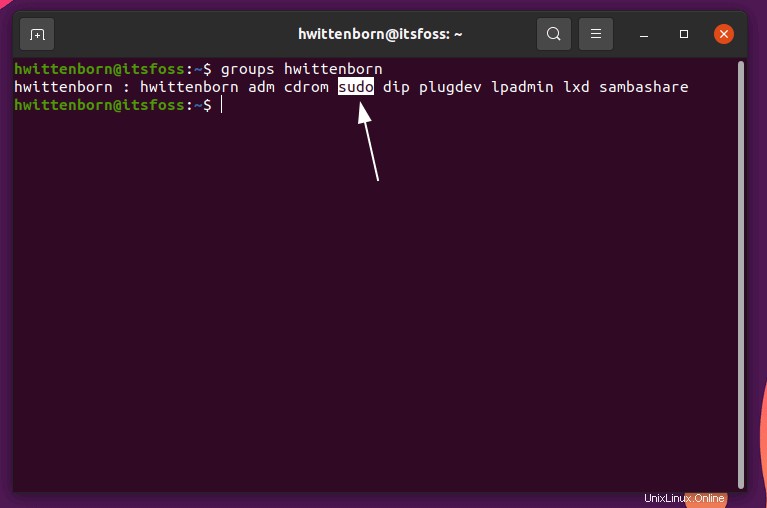
In alternativa, puoi accedere come l'altro utente a cui hai appena concesso l'accesso a sudo ed eseguire un comando con sudo. Ad esempio:
sudo echo "I am root!"
Se tutto è impostato correttamente, visualizzerà I am root! . Se ricevi un errore relativo al fatto che l'utente non si trova nel file sudoers, prova a seguire di nuovo le istruzioni oppure puoi utilizzare il metodo grafico di seguito.
Concedere a sudo l'accesso a un utente su Ubuntu Desktop
Dare a un utente le autorizzazioni sudo su Ubuntu Desktop è un semplice processo in due passaggi:
Passaggio 1:apri l'applicazione Impostazioni, vai su "Utenti" e fai clic su "Sblocca". Inserisci la tua password quando richiesto.
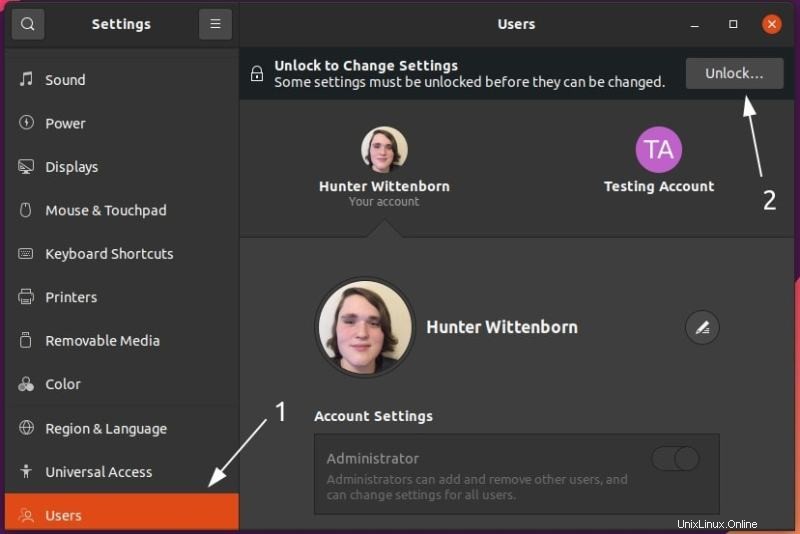
Passaggio 2:attiva l'interruttore dell'amministratore.
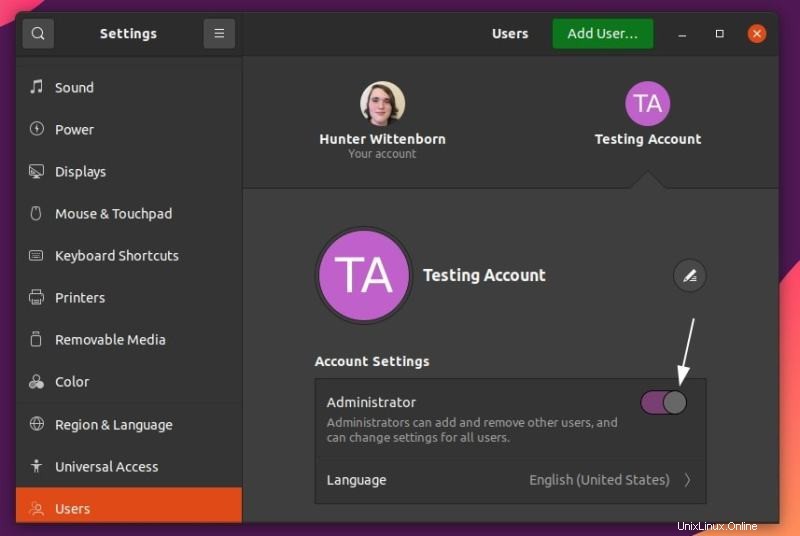
E questo è tutto! Se vuoi vedere se ha funzionato, accedi come l'utente a cui hai concesso le autorizzazioni di amministratore e prova a eseguire lo stesso comando di prima. Cerca lo stesso output menzionato prima.
sudo echo "I am root!"Conclusione
Con ciò, hai concesso a un utente le autorizzazioni sudo! I comandi dovrebbero essere per lo più, se non completamente funzionali su altre distribuzioni come Debian, Fedora o Arch Linux.
Se hai domande o suggerimenti, sentiti libero di lasciarli nei commenti.